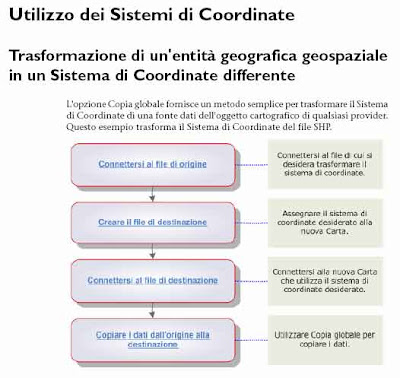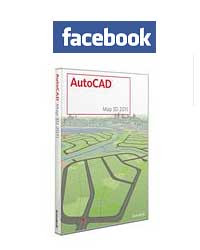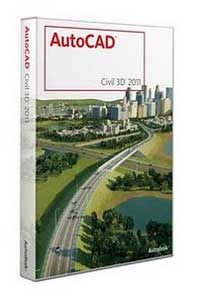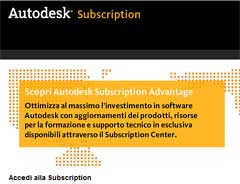Shape tematizzata con AutoCAD Map 3D (comuni italiani in base alla popolazione)
Già da tempo in questo Blog ti sto illustrando le potenzialità della nuova tecnologia FDO introdotta con Map 3D 2007 e consolidata con la recente Release 2008.
Ora voglio mostrarti in che modo, grazie a questa tecnologia, puoi costruire mappe in ambiente CAD utilizzando direttamente dati GIS.
Attenzione: non sto parlando di importare dati GIS nel tuo DWG, ma di utilizzarli direttamente nel loro formato. In questo modo eviti duplicazioni e tempi di attesa, e soprattutto puoi utilizzare i dati aggiornati in tempo reale dai tuoi colleghi, che magari utilizzano software differenti.
NB: leggi anche questo articolo che ho pubblicato sulla Release 2009, che ti permette di modificare direttamente gli Shapefile caricati con FDO!
In questo articolo utilizzerò una Shape (il formato ESRI che è ormai standard nel campo GIS), ma con gli stessi comandi FDO di AutoCAD Map 3D puoi accedere a molti altri formati di dati, anche in Geodatabase.
Il punto di partenza per utilizzare i comandi FDO è il riquadro attività, che di solito è ancorato su di un lato della finestra di Map 3D. In questo riquadro, se sei nella scheda Gestione visualizzazioni è evidente un bel bottone Dati, come illustrato qui sotto.

Riquadro attività, scheda Gestione visualizzazioni: il menu del bottone Dati.
Per iniziare ti basta premere con il mouse il bottone Dati e scegliere Connetti a dati... In questo modo aprirai la finestra Connessione dati. A questo punto prima di tutto scegli il tipo di dati che vuoi utilizzare, quindi scegli nell'elenco a sinistra la voce aggiungi connessione SHP. Quindi premi il bottone che rappresenta una cartella e scegli il percorso sul disco dove sono contenute le tue Shape.

Finestra Connessione dati dopo aver scelto il percorso delle Shape
Ora premi il bottone Connetti: ti verrà mostrato il contenuto della cartella e quindi potrai scegliere la Shape, o le Shape che vuoi caricare. Infine premi il bottone Aggiungi a carta.

Finestra Connessione dati: scelta della Shape da utilizzare.
Ora, con pochi click siamo già a buon punto. Puoi chiudere la finestra Connessione dati, intanto nell'area grafica di Map 3D è già comparsa la Shape e nel Riquadro attività ti è comparso il nome del layer ed il suo simbolo, che ti indica il tipo di dati (in questo caso poligoni) ed il colore utilizzato.
Inizialmente Map 3D assegna un colore casuale alla Shape, controllando però che non sia già utilizzato nella tua mappa. Ma ora puoi cambiarlo facilmente, ed anche costruire un tematismo.
Seleziona il layer nel Riquadro attività e premi il bottone Stile. Ti si apre la finestra Editor di stile, che vedi qui sotto.

Finestra Editor di Stile
Ti basta fare click con il mouse sulla piccola freccia che trovi nel riquadro inferiore, a destra della colorazione del tuo layer, sotto la voce Stile. In questo modo apri la finestra Applica stile, il cui utilizzo è veramente intuitivo.

Finestra Applica stile a poligono
Se invece vuoi tematizzare la Shape sulla base di un attributo, nella finestra Editor di stile premi il bottone Nuovo tema... In questo modo apri la finestra Tema.
Anche questa finestra è intuitiva: scegli dall'alto in basso la proprietà (ovvero l'attributo) che vuoi utilizzare per il tematismo, e ti verrà subito indicato qual'è il vaore minimo e quello massimo. Poi scegli la distribuzione (ottimo l'algoritmo quantile, per esempio), il numero di regole, e premendo il bottone di fianco a Intervallo di stili potrai scegliere i colori di partenza e di arrivo delle sfumature da applicare, che ovviamente verranno calcolate in modo automatico.

Finestra Tema poligono
... Ma ti ho già spiegato fin troppo, questi strumenti sono veramente facili, ti auguro buon divertimento nel tematizzare dati!
L'immagine che hai visto in cima a questo articolo è il risultato di un tematismo sui comuni italiani in base alla popolazione.
La tecnologia FDO non ti permette solo di accedere direttamente ai dati GIS classici, come ti ho appena illustrato. Ho già scritto alcuni articoli su altri aspetti molto interessanti:
- Connessione a Server WMS infine, ti illustra in che modo è possibile accedere da Map 3D a dati GIS serviti via Internet nello standard WMS o WFS.
Buon divertimento con FDO!
GimmiGIS